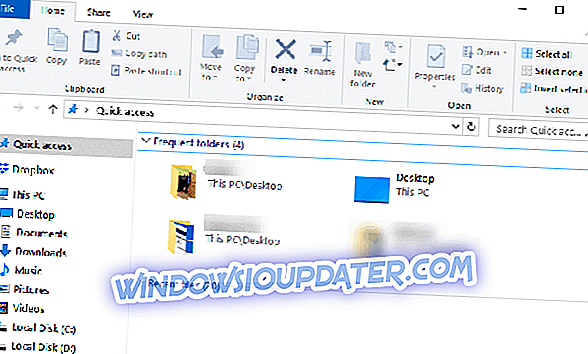Windows 10은 지금까지 출시 된 Windows 운영 체제 중 가장 진보 된 버전 중 하나입니다. 그것은 우리의 PC에 특별한 기능을 추가하고 데스크톱과 랩탑 모두에 새로운 기능을 추가 한 가장 좋은 부분을 추가하는 정말 멋진 기능들을 가지고 있습니다.
Windows 10의 새로운 기능 중 많은 목록에는 휴대용 Windows 10 장치에 배터리 주스를 저장하는 데 도움이되는 몇 가지 기능이 있습니다. 대부분의 경우 배터리 수명을 절약한다고 주장하는 기능은 시스템에 심각한 영향을 미치지 않습니다.
Windows 10 Cortana 배터리 방전 수정
Windows 10의 배터리 수명
이 새로운 기능을 실제로 테스트하고 굶주림을 채우기 위해 오래된 배터리가 장착 된 노화 방지 노트북으로 기능을 테스트했습니다. 노트북을 오래 전에 구입했기 때문에 배터리 수명이 절정에 달하지 않았습니다. 그러나 새 관리 기능을 통해 사용 균형을 조정하고 필요로하는 사항과 필요하지 않은 내용을 알려주고 배터리 수명을 조금만 조절하면 배터리를 조금 더 최적화 할 수있었습니다.
반면에 Windows 10은 실제로 배터리 관리가 끔찍한 것으로 비판 받고 있습니다. 대부분의 사람들은 Microsoft와 Intel 모두에 의해 발견되지 않은 버그로 인한 것이라고 생각합니다. 악의적 인 영향을받는 경우, 드라이버를 모두 업데이트하고 특정 설정을 변경하여 조금 더 개선하는 한 가지 방법이 있습니다.
Windows 10에서 Cortana 배수 배터리 수명 - 수정
Cortana는 Windows 10의 개인 비서입니다. 그녀는 당신의 작업 표시 줄에 달려 있으며 많은 것들을 도와 줄 수 있습니다. 휴대 기기의 배터리 사용에 관한 Cortana와 관련하여 몇 가지 질문을 받았습니다. 실제로, Cortana는 배터리에 부정적인 영향을 주어서는 안됩니다. 어쩌면 당신은 그렇게 많이 사용하지는 않지만 여전히 배터리를 소모시킵니다.
자연스럽게 'Hey Cortana' 기능에 대한 토론이 계속됩니다. Hey Cortana 기능이 활성화되어있을 때 Cortana는 거의 항상 켜져 있으며 항상 음성 명령을 내리기를 기다리고 있습니다. 그것은 당신의 배터리 수명을 소진 그것에 대한 추측을 가지고 분명하다. 그러나 테스트 결과는 결정적이지 않으며 Cortana에서 사용하는 배터리의 가장 높은 비율은 전체 전력의 약 6 %입니다.
Microsoft에서 Cortana가 배터리 소모를 증가시킨 것은 공식 인정되었습니다. 'Cortana'의 설정에서도 배터리를 화나게하는 경향이 있음을 알 수 있습니다. 따라서 배터리가 Cortana의 영향을 받는지 확실하지 않은 경우 배터리를 끄면됩니다.
- 시작 메뉴로 가서 'Cortana'를 입력하고 Cortana 설정에 대한 첫 번째 결과를 클릭하십시오.
- 이제 Cortana 설정에 들어가서 ' Cortana가 Hey Cortana에 응답하게하십시오 '라고 찾아서 막대를 다른쪽으로 밀어서 해제하십시오.
- 일단 당신이 그것을하면, 당신은 가기 좋다.
약 45 분 만에 배터리 수명의 변화를 볼 수 있습니다. 이것은 Windows 10이 설치된 스마트 폰 및 기타 휴대용 장치에도 적용됩니다. 배터리가 너무 빨리 소모된다고 생각되면 설정을 변경하고 어떤 기능이 최대 소비를 활용하는지 확인하여 순열을 사용하여 사용자 지정된 배터리 계획을 만듭니다. 작업 표시 줄.